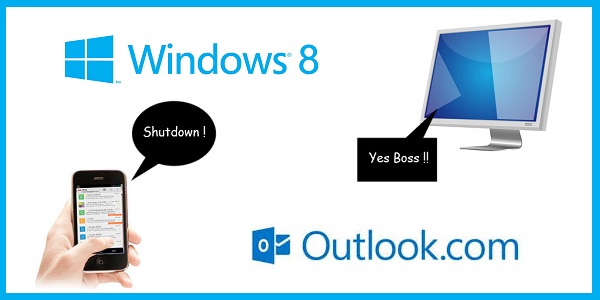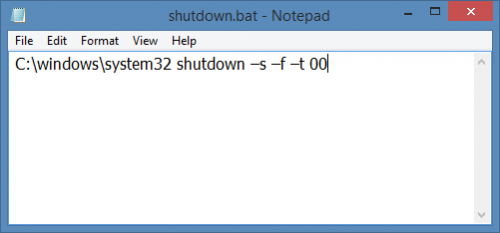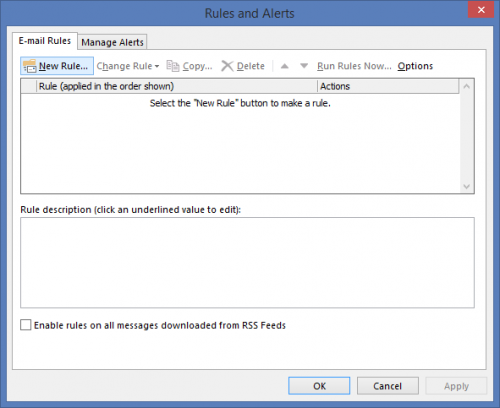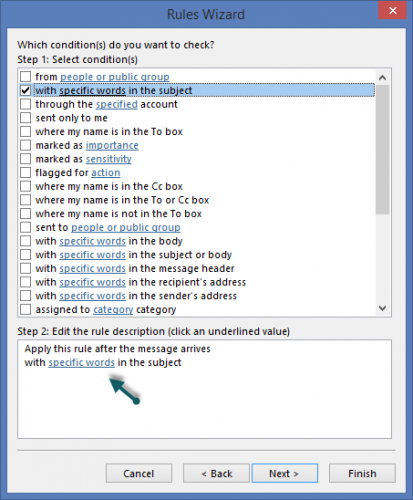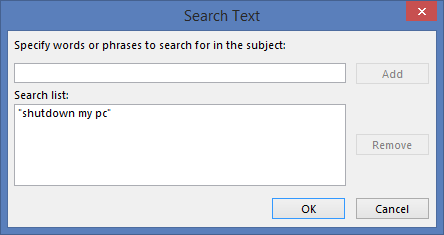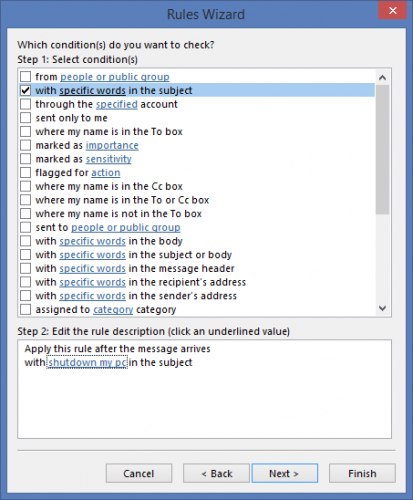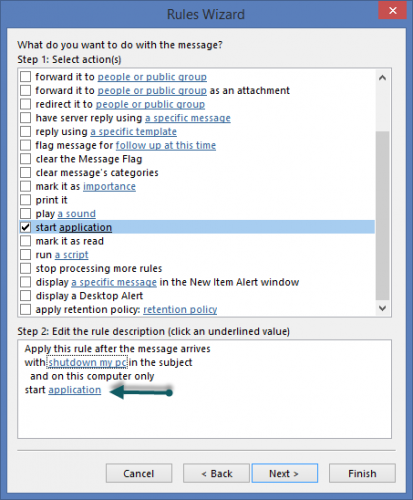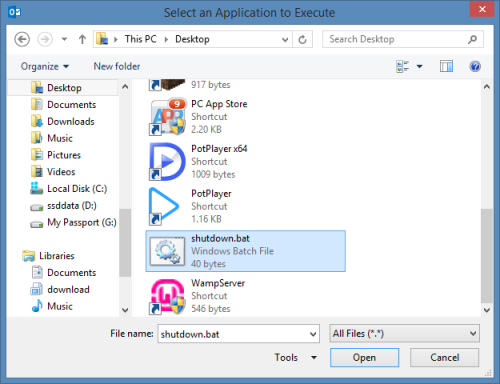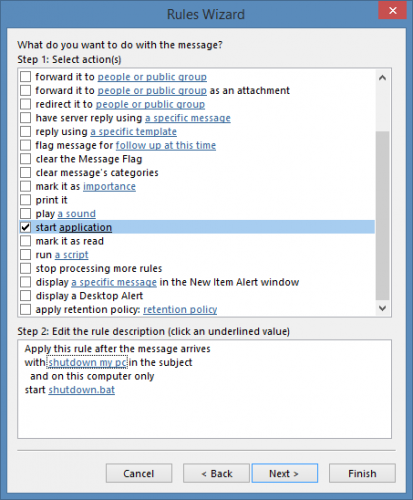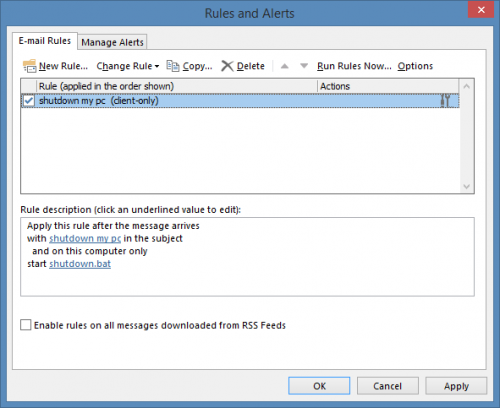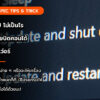โดยปกติแล้วโปรแกรมทางด้านจดหมายอิเล็กทรอนิคส์หรืออีเมลอย่าง Outlook จะมีความสามารถในการคัดกรองอีเมล์ โดยผ่านการตั้งต่า Rule หรือเงื่อนไขตามแต่ผู้ใช้ต้องการ และด้วยความสามารถนี้เอง เพื่อนๆก็จะสามานำเจ้า Outlook มาประยุกต์ในการใช้งานต่างๆและในการสั่งปิดหรือ Shutdown เครื่องด้วยอีเมลได้ด้วยละครับ ซึ่งหลักการก็ไม่มีอะไรมาก โดยในขั้นตอนแรกเราต้องสร้าง bat ไฟล์ขึ้นมาก่อน โดยในไฟล์นี้ใส่คำสั่งปิดเครื่องไว้ โดยวิธีการก็ทำง่ายๆ ดังนี้ครับ
Shutdown.bat
- 1. เปิดหรือสร้างไฟล์ Notepad ขึ้นมา จากนั้นพิมพ์ข้อความนี้ลงไป?C:\windows\system32 shutdown ?s ?f ?t 00ใน Windows นั้นมีคำสั่ง shutdown อยู่แล้ว ส่วนความหมายของพารามิเตอร์ต่างๆ มีดังนี้
-s หมายถึง สั่งให้ปิดเครื่อง
-f หมายถึง บังคับให้ปิดโปรแกรมที่เปิดค้างไว้ด้วย
-t 00 หมายถึง กำหนดเวลาหลังจากที่รับคำสั่ง เลขศูนย์ศูนย์ ก็หมายถึงให้ปิดทันที ไม่ต้องรอ
- 2. จากนั้นเซฟไฟล์แล้วตั้งชื่อว่า shutdown.bat นามสกุลต้องเป็น .bat เท่านั้น ไม่งั้นไฟล์จะไม่ทำงานนะครับ
ตั้งค่าและเงื่อนไขใน Outlook
หลังจากได้ไฟล์สั่งงานที่ต้องการแล้ว ขั้นตอนต่อไปก็คือการกำหนดค่าใน Outlook หลักการก็คือ เราจะตั้งเงื่อนไขหรือ Rule ใน Outlook ในการรับเมลว่า หากเมลไหนขึ้นหัวข้อเมลด้วยคำว่า shutdown ให้เปิดไฟล์ shutdown.bat มาทำงานนั่นเอง วิธีการทำดังนี้ (ในตัวอย่างนี้ผมใช้ Outlook 2013 สำหรับท่านที่ใช้รุ่นต่ำกว่านี้ก็สามารถทำได้ครับ เมนูคล้ายๆ กัน)
- 1. ไปที่เมนู Manage Rules & Alerts?
- 2. คลิกที่ New Rule?
- 3. เลือกเงื่อนไข Apply rule on messages I receive จากนั้นคลิก Next
- 4. ติ๊กถูกที่บรรทัด with specific words in the subject จากนั้นคลิกข้อความที่ขีดเส้นใต้ไว้ตรง specific words ที่ช่องใน step 2:
- 5. พิมพ์คำว่า Shutdown หรือข้อความตามต้องการ (ถ้ากลัวจะซ้ำกับเมลอื่นๆ อาจใช้ประโยคยาวหน่อย เช่น Shutdown my pc เป็นต้น) จากนั้นคลิก Add และ Ok ตามลำดับ
- 6. กลับมาที่หน้าต่างเดิม ตรง specific words จะเปลี่ยนเป็นคำที่เรากำหนดไว้ คลิก Next ไปต่อครับ
- 7. ติ๊กถูกหน้าบรรทัด start application จากนั้นมาคลิกข้อความ application ที่ขีดเส้นใต้ไว้ในช่อง step 2:
- 8. เลือกไปที่ไฟล์ .bat ที่เราได้สร้างไว้แล้ว
- 9. ตรงคำว่า application จะเปลี่ยนเป็นชื่อไฟล์ คลิก Finish ได้เลย
- 10. จะมีหน้าต่างขึ้นเตือนดังภาพ ใจความก็คือ เราจำเป็นต้องเปิด outlook ทิ้งไว้เสมอ ไม่งั้นเงื่อนไขที่ตั้งไว้จะไม่ทำงานนั่นเอง
- 11. กลับมาที่หน้าต่างนี้ คลิก OK เป็นอันเรียบร้อย
ทีนี้ก็ลองส่งอีเมล โดยระบุ subject ตามเงื่อนไข โดยพิมพ์ว่า shutdown my pc ที่เราตั้งไว้ดูดู ถ้าไม่มีอะไรผิดพลาดเครื่องจะถูกปิดโดยทันที วิธีการทั้งหมดนี้สามารถประยุกต์ใช้ทำงานอย่างอื่นได้อีกหลายอย่าง เพื่อนๆก็ลองนำไปต่อยอดและปรับใช้กันดูนะครับผม
ขอขอบคุณข้อมูลจาก : pctodaythailand